LINEPayのチャージ(入金)方法!コンビニ/銀行/クレカの上限や手数料は?
LINE Payは利用する前にチャージ(入金)作業が必要な、Suicaなどと同じプリペイド型スマートフォン決済サービスです。今回はクレジットカードに比べて、その分ちょっと面倒なLINE Payのチャージ作業を、簡単かつお得なものにするための情報をお伝えします。

目次
- 1LINE Payに銀行からチャージする
- ・対応している銀行口座
- ・銀行口座を登録する
- ・銀行口座からチャージする
- 2LINE Payにコンビニでチャージする
- ・セブン銀行でのチャージの方法
- ・ファミリーマートでのチャージの方法
- 3LINE Payにその他の方法で入金する
- ・LINE Payカードにセブン銀行ATMでチャージする
- ・LINE Payカードにレジでチャージする
- ・QRコードを使ってチャージする
- ・オートチャージを利用する
- 4LINE Payにチャージする時の注意点
- ・チャージの上限額は?
- ・利用するときに手数料は必要なの?
- 5LINE Payにチャージしてクレジットカードのように使う
- ・ポイントが還元される
- ・クレジットカードの登録の方法
- 6LINE Payにチャージしてお得に使おう
- ・LINEの記事が気になった方にはこちらもおすすめ!
LINE Payに銀行からチャージする
スマートフォン決済サービスの中でもいろいろとお得なLINE Payは、クレジットカードとは紐付いていないプリペイド型の決済サービスです。そのため、手持ちの現金や銀行口座にある金額内でしか利用ができません。
これは使い過ぎを防ぐにはありがたいのですが、そのためチャージ手段がほかの決済サービスに比べて、やや少ない印象を与えていますし、紐付け先が限られているとはいえクレジットカードからのオートチャージができるSuicaより不便な感じも受けます。
しかし銀行口座を登録して、銀行口座からのチャージを選ぶと、後ほど紹介するコンビニでの支払いとは段違いに簡単で手間も手数料もかからず、ほかの決済サービスのチャージ手段にまったく見劣りしない決済サービスとなります。2018年1月の時点では、もっともおすすめのLINE Payへのチャージ手段と言えます。
なお、チャージの上限は1回あたり10万円で、チャージの手数料はかかりません。
対応している銀行口座
銀行口座からLINE Payへチャージするには、あらかじめ銀行口座を登録しておく必要があります。
LINE Payに対応している銀行は2019年1月現在で70行ほどあります。70行もある、と見るか、70行しかないと見るかは微妙なところです。地方銀行や信用金庫では対応していない所も少なくありませんので、次節の「銀行口座を登録する」の方法で、あなたが利用している銀行の対応具合を確認してください。
その一方、都市銀行ならすべてが対応していますし、ゆうちょ銀行、ネット銀行のいくつかもLINE Payに対応しています。
以下にLINE Payに対応している主な銀行を挙げます。
- ゆうちょ銀行
- 都市銀行……埼玉りそな銀行、みずほ銀行、三井住友銀行、三菱UFJ銀行、りそな銀行
- ネット銀行……イオン銀行、じぶん銀行、ジャパンネット銀行、楽天銀行
- 地方銀行……静岡銀行、七十七銀行、常陽銀行、千葉銀行、福岡銀行、北陸銀行、北海道銀行、横浜銀行、ほか
もしあなたの利用銀行がLINE Payに対応していないのでしたら、この機会にネット銀行の口座をひとつ持つこともおすすめの手段です。
銀行口座を登録する
LINE Payにチャージ用の銀行口座を登録する方法は、以下の手順を踏みます。
まずLINEアプリを立ち上げたら右下の”ウォレット”タブを選択して”ウォレット”画面に移動します。その上で”LINE Pay”欄の”+”ボタンを選びます。
するとチャージ元の選択画面がポップアップしますので、”銀行口座”をタップします。
まだチャージ元となる銀行が登録されていない場合は”銀行の選択”画面になるので、あなたが利用している銀行を選択します。
本人確認についての注意事項がポップアップしますので、”OK”ボタンをタップします。
すると銀行口座の登録画面に移行します。場合によってはその前にLINE Payの利用規約が表示されますので、最下段の”同意します”を選び、LINE Payのパスワード認証を受けます。
住所氏名や口座番号などを入力して”次へ”を選択すると、登録先の銀行によって異なる案内が表示されますので、それに従って銀行口座の登録を終了させてください。
これで、銀行が開いている時間であればいつでもあなたのLINE Payに入金することができるようになりました。
銀行によってはほぼ24時間チャージ可能だったり、9時〜18時までしかチャージできなかったりしますので、あなたが利用する銀行の規約をよく読んでおいてください。さもないと、いざLINE Payを使おうとして残高が足りないのに、銀行の営業時間外なので入金できない、という事態を招くことになります。
また、銀行口座を登録すると”オートチャージ”という便利な機能を使えるようにもなります。これについては、「LINE Payにその他の方法で入金する」の章の「オートチャージを利用する」の節で改めて説明します。今すぐ知りたい方は目次を使って「LINE Payにその他の方法で入金する」の章に飛んでください。
銀行口座からチャージする
銀行口座を登録したら、早速チャージしてみましょう。
先ほど銀行口座を登録したときと同様に、LINEアプリを立ち上げたら右下の”ウォレット”タブを選択して”ウォレット”画面に移動します。その上で”LINE Pay”欄の”+”ボタンを選びます。
するとチャージ元の選択画面がポップアップしますので、”銀行口座”をタップします。
今度は、先ほどとは違って登録されている銀行口座が表示されますので、チャージ元となる銀行を選びます。
目指す銀行が表示されたら、チャージ金額を直接入力するか、金額入力欄の下にある、”+100”、”+1,000”、”+10,000”のボタンをタップして、チャージ金額を指定して、”チャージ”ボタンをタップします。
これであなたのLINE Pay残高に、銀行口座から入金が行われ、手数料なしでチャージが完了します。
銀行が開いてさえいれば、レジ前でLINE Pay残高が足りないことに気づいても、即座にチャージできるので簡単・安心です。
LINE Payにコンビニでチャージする
LINE Payへ入金するには銀行口座からが一番楽なのですが、スマートフォンと銀行口座を紐付けするのが不安だったり、簡単にチャージできすぎてお金を使いすぎる不安を持ったりする人もおいででしょう。
そんな方には、セブン-イレブンやファミリーマートなどのコンビニからのチャージがおすすめです。
セブン銀行でのチャージの方法
セブン銀行は、最大手コンビニのセブン-イレブンを中心に駅や空港などの人の集まる場所にもATMを配置しており、その数は2019年1月現在で2万3000台以上にのぼっています。
設置場所のコンビニが深夜営業していない場合があるものの、基本年中無休で24時間運用されており、LINE Payへのチャージも休みなく行えます。その上、入金手数料は無料です。またチャージの上限は1回あたり50万円、本人確認が済んでいない場合の上限は10万円です。
セブン銀行のATMでは、QRコードを利用してスマートフォンのLINE Payに入金することができます。
詳しくは以下の公式動画を参考にしてください。
セブン銀行のATMからLINE Payへのチャージはできるのですが、セブン銀行の口座からLINE Payへの直接チャージはできないのでご注意ください。
また紙幣での入金しかできない上に、1万円札を入れて5000円分だけチャージする、といった方法は採れません。入れた紙幣は全部LINE Payにチャージされてしまうため、高額紙幣のみでセブン-イレブンに出向くと、コーヒーやガムを買ってお金を崩すことになり、予想外の手数料がかかってしまうことがあります。
ファミリーマートでのチャージの方法
セブン-イレブンではセブン銀行のATMでLINE Payに入金できるのに対し、同じコンビニのファミリーマートでは専用端末のFamiポートを使ってのLINE Payへの入金が可能です。
ただし、操作がやや煩雑で、2,000円未満の入金には手数料が1円かかるので、コンビニでの入金を選ぶのであれば、セブン銀行ATMを使うか、後述するローソンやアイングループでQR/バーコードチャージする方法をおすすめします。
それでも近くにコンビニがファミリーマートしかない場合は、Famiポート経由でのチャージを選択してください。チャージの上限は1回あたり29万9000円、本人確認が済んでいない場合の上限は10万円で、以下の手順でLINE Payにチャージができます。
まず、LINEアプリを立ち上げたら右下の”ウォレット”タブを選択して”ウォレット”画面に移動します。その上で”LINE Pay”欄の”+”ボタンを選びます。
するとチャージ元の選択画面がポップアップしますので、”コンビニ”をタップします。
”コンビニ”画面に切り替わったら、チャージ金額を入力します。直接入力も可能ですし、下にある金額ボタンをタップして入力することもできます。1,000円単位の入力なので、端数は入力しないでください。
チャージ金額を入力したら”チャージ”ボタンを選択します。すると確認画面に切り替わりますので、念のためスクリーンショットを撮って”完了”をタップします。
スクリーンショットを撮ったのは、Famiポートを利用した支払いの際に、”受付番号”と”予約番号(申し込み番号)”が必要になるためです。LINEウォレットのトーク画面にこの番号が届いているはずですが、念のためのスクリーンショットをおすすめします。
有効期限が1日の、この二つの番号と財布を持ったら、ファミリーマートへ向かいFamiポートを操作します。
”代金支払い、コンビニでお支払い”を選択し、”各種番号をお持ちの方”の画面で”イーコンテクスト(インターネット受付)”をタッチします。”番号入力画面に進む”を選び、”受付番号”を入力して”OK"をタッチし、次の画面では同様に”予約番号(申し込み番号)”を入力して”OK”します。
すると”ご注文商品一覧”という確認画面が表示されますので、”OK"を押してレシートを出力させてください。
このレシートをコンビニのレジに持っていき支払いを済ませると、申し込んだ金額があなたのLINE Payに入金されます。
LINE Payにその他の方法で入金する
LINE Payの代表的なチャージ方法は上記の3方法ですが、それ以外にも入金の方法があります。
LINE Payカードにセブン銀行ATMでチャージする
別途申し込みが必要なLINE Payカードを使うことで、コンビニにあるセブン銀行ATM、コンビニのローソンやドラッグストアのAINZ&TULPEなどのアイングループのレジでのチャージが可能となります。
先に記したように、セブン銀行ATMではLINE Payカードなしでもチャージが可能ですが、LINE Payカードを利用するとATMにカードを差し込んで入金作業をおこなうだけと、キャッシュカードに入金する感覚でいっそう簡単にチャージができます。
またこの場合も、チャージの上限は1回あたり50万円、本人確認が済んでいない場合の上限は10万円となります。
スマートフォン一つで済ませる代わりにやや手間がかかるのを許すか、手間を省く代わりにLINE Payカードを持ち歩くかの悩ましい二択を迫られることになります。
LINE Payカードにレジでチャージする
一方、ローソン(ナチュラルローソン・ローソンストアを含む)やAINZ&TULPEなどのアイングループでは、店頭レジでのLINE Payカードへのチャージが可能です。
こちらはレジにLINE Payカードを渡して「チャージしてください」と言い、口頭で伝えたチャージ金額を支払ってチャージしてもらうだけです。その際はレシートを受け取って、しっかりとチャージされているかを確認しましょう。
チャージできるのは現金のみで、1円単位での入金が可能です。なおチャージの上限は、本人確認の有無にかかわらず1回あたり4万9000円です。
QRコードを使ってチャージする
AINZ&TULPEなどのアイングループでは、LINE Payカードなしでも店頭レジでのLINE Payへのチャージが可能です。
こちらはレジに行く前にLINEアプリを立ち上げ、右下の”ウォレット”タブを選択して”ウォレット”画面に移動します。その上で”LINE Pay”欄の”+”ボタンを選びます。
するとチャージ元の選択画面がポップアップしますので、”QRコードを/バーコードチャージ”をタップします。
そうすると”QRコードを/バーコードチャージ”の画面に切り替わりますので、「LINE Payにチャージしたい」ということを伝えてこの画面をレジで読み取ってもらい、口頭で伝えたチャージ金額を支払ってチャージしてもらえば終了です。その際はレシートを受け取って、しっかりとチャージされているかを確認しましょう。
チャージできるのは現金のみで、1円から1円単位での入金が可能です。なおチャージの上限は、本人確認の有無にかかわらず1回あたり4万9000円です。
オートチャージを利用する
銀行口座を登録してあると、LINE Payの残高が設定した金額以下になると自動的に銀行口座から入金される、Suicaなどでも使われている”オートチャージ”機能を利用できます。
オートチャージを設定するには以下の方法を使います。
まず、LINEアプリを立ち上げたら右下の”ウォレット”タブを選択して”ウォレット”画面に移動します。その上で”LINE Pay”欄の”+”ボタンを選びます。
するとチャージ元の選択画面がポップアップしますので、”オートチャージ”をタップします。
”オートチャージ”画面が表示されたら”オートチャージ”のスイッチをオンにします。
すると銀行口座とともにオートチャージの条件と金額が表示されます。ここでたとえば残高が2000円を下回ったら3000円をチャージする、といったように条件と金額を入力すれば、これ以降オートチャージ機能が働きます。
オートチャージ機能は非常に便利ですが、場合によってはLINE Payの利用に歯止めが利かなくなり、自制が効きやすいというプリペイド型決済サービスのメリットが消えてしまうので使い方には注意が必要です。
LINE Payにチャージする時の注意点
これまで記したように、LINE Payのチャージ方法は意外に簡単です。
それだけに注意しなければならない点もいくつかあります。
チャージの上限額は?
LINE Pay自体のチャージ上限は銀行口座を登録することで済ませる本人確認が、済んでいるかいないかで以下のようにふたつに分かれます。
| 名称 | 本人確認 | 銀行口座 | チャージ残高上限 |
| LINE Cash | ナシ | 未登録 | 10万円 |
| LINE Money | アリ | 登録済み | 100万円 |
現在のあなたがどちらに割り振られているかは、LINE Payの”設定”から確認できます。
LINE Cashの上限10万円でも大抵のことは処理できますが、ビックカメラグループで大きな買い物をしたり、宴会の幹事をしてあとから割り勘でお金を回収したり、公共料金や通販代金をLINE Pay請求書支払いで処理するのであれば、銀行口座を登録して本人確認を済まして、上限を上げておくことをおすすめします。
また送金・出金には本人確認、すなわち銀行口座の登録が必要なので、その点でもLINE Cashで使い続けることにメリットはありません。
そうでなくても銀行口座を登録しておいた方が圧倒的にチャージしやすいので、チャージの上限を考えなくても、LINE Payを使う以上LINE Moneyに移行しておくことは必須条件と見ていいでしょう。
利用するときに手数料は必要なの?
LINE Payは、チャージにおいては基本手数料が無料です。
「チャージにおいては」と「基本」の二つの留保がついたのには理由があります。
まず「チャージにおいては」というのは、チャージではなくLINE Payから出金する際には、その都度手数料として216円が必要となります。つまり残高が300円しかないLINE Payから引き出しをすると、手数料216円が引かれて84円しか受け取ることができないのです。
出金には登録した銀行口座への出金と、セブン銀行ATMを使った出金がありますが、セブン銀行ATMでは最低出金単位が1000円で、しかも1000円単位でしか出金できません。したがって、最低1216円ないとセブン銀行ATMから出金はできないということになります。
一方、「基本」というのは、Famiポートで1000円だけチャージしたときのみ、1円の手数料がかかるということです。それ以外では手数料はかかりませんし、Famiポートでのチャージでも2000円以上なら手数料はLINE Pay負担となるので不要になります。
LINE Payにチャージしてクレジットカードのように使う
スマートフォンだけで多くの場面で使えるLINE Payは便利ですが、店頭対応となると途端に寂しくなります。2018年12月からビックカメラグループでもQR/バーコード支払いが可能になりましたが、それでもLINE Payだけで支払える場所はまだまだ少ない状況です。
ただしおサイフケータイ対応のAndroidなら、LINE PayからのQUICPay支払いが可能なので、使用範囲はぐんと広がります。とはいえ、クレジットカードの使える範囲よりは狭いですし、なによりiPhoneユーザーではQUICPay支払いを選ぶことができません。
しかしLINE Payカードを使うと、まるでJCBのクレジットカードであるかのように、Amazonなどのネットショップや多くの実店舗で利用することができ、一気に利用範囲が広がります。
日本においてはJCBのクレジットカードは一番使い勝手がいいと言えますし、海外でも日本人観光客が少なくない場所では十分クレジットカードとして利用することができます。
ポイントが還元される
LINE Payにはクレジットカード同様、ポイント還元の仕組みがあります。以前はLINE Payカードでの利用に対して一律に2%のポイントバックがありましたが、2019年1月現在ではLINE Payカードの利用の有無にかかわらず、前月の利用状況によって決まる「マイカラー」で還元率が変化します。
| マイカラー | グリーン | ブルー | レッド | ホワイト |
| ポイント還元率 | 2% | 1% | 0.8% | 0.5% |
| 条件(前月の決済金額) | 10万円以上 | 5万円以上 | 1万円以上 | 1万円未満 |
「コード支払い」「LINE Payカード支払い」「オンライン」などの支払い方法にかかわらず、LINE Pay残高を使った決済とLINE Pay連携したクレジットカード決済はすべて合算されるので、たとえばLINEスタンプをLINE Payで10万円分購入すれば、それだけで翌月のマイカラーはグリーンとなり、最高の2%のポイント還元を受けられるのです。
通常のクレジットカードのポイント還元が0.5%であることを思えば、LINE Payのポイント還元率の高さには驚くしかありません。
クレジットカードの登録の方法
LINE Payでの支払いの際、LINE Payに紐付けしたクレジットカードでの支払いを選択することもできます。そんなことをしなくてもクレジットカードで支払いができるのに、わざわざLINE Payを使う理由がわからない、という人もいるでしょう。
しかし考え方を変えると、これはApple Payにクレジットカードを登録して利用するのと同じことだということがわかります。しかもLINE Payではこのクレジットカードを使っての支払いも、マイカラーを選択する支払い額に加えられ、同時にしっかりとポイント還元の対象にもなるのです。
つまり、LINE Payでは2019年1月現在、クレジットカードのポイント還元とLINE Payのポイント還元の二重取りが可能となっているのです。ただし、LINE Pay経由でクレジットカード支払いをできる場所はさほど多くありません。
2019年1月現在、二重取りが可能なのは、LINE STORE、LINE@、LINEデリマ、LINEモバイル、LINE FRIENDS STORE ONLINE、LINEトーク占いだけです。LINE STOREでスタンプを買いまくり、LINEデリマで出前を取りまくり、LINEモバイルでギガを消費しまくりでもしない限りは、うま味は感じられないでしょう。
とはいえ、有利なことには変わりのないクレジットカードとの連携の方法について、以下に説明します。
まず、これまで散々お伝えした方法でLINE Payを開きます。そして画面を下にスクロールしていくと”クレジットカード登録”という項目が見つかりますので、これを選択します。
最初の登録なので、当然”登録されたカードはありません”と表示されますから、”+”をタップして次の画面に進みます。
クレジットカードの利用規約が表示されますので”同意します”を選びます。
”カード登録”画面が表示されるので、カード番号などの必要な情報を入力して”カード登録”を選択します。
すると”カードの登録が完了しました”とのポップアップウインドウが表示されますから、”確認”ボタンをタップして登録を完了させます。
これで、LINE Payで支払いができるところでは、紐付けしたクレジットカードでの支払いが可能となりました。なお、当然のことながらクレジットカード払いにも手数料は発生しません。
LINE Payにチャージしてお得に使おう
LINE Payは、2019年7月末日までの間、QR/バーコード支払いで3%の上乗せ還元を行っています。つまりマイカラーがホワイトであっても3.5%、グリーンならば5%ものポイント還元が受けられます。残念ながらコード支払いが可能なのはコンビニのローソン・ファミリーマートやドラッグストア、それにビックカメラや飲食店などさほど多くはありません。
しかし、手数料がかからずにチャージできるLINE Payでこれだけの高率のポイント還元を受けられるのですから、使わない手はありません。下にバーコード支払いが可能なお店のリストへのリンクを置いておきますので、銀行口座を登録して、本人確認を済ませた上で、今回の記事を参考にお得なLINE Payを使い倒してください。
LINEの記事が気になった方にはこちらもおすすめ!
 LINEPayカードの使い方!申し込み(発行)・チャージ方法やデザインを解説!
LINEPayカードの使い方!申し込み(発行)・チャージ方法やデザインを解説! LINE Payでクレジットカード登録!決済・チャージ方法やポイントは?
LINE Payでクレジットカード登録!決済・チャージ方法やポイントは? LINEPayの出金(現金化)方法!チャージの引き出し手数料や限度額は?
LINEPayの出金(現金化)方法!チャージの引き出し手数料や限度額は? LINE Payのコンビニ支払い・チャージ方法!対応のコンビニは?
LINE Payのコンビニ支払い・チャージ方法!対応のコンビニは?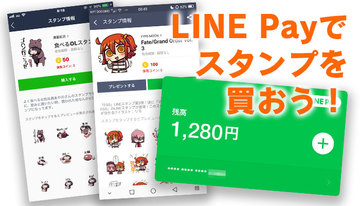 LINE Payでのスタンプの購入方法!ストアでの買い方は?
LINE Payでのスタンプの購入方法!ストアでの買い方は?

































